Kuinka korjata Xbox One -virhekoodi 0x9b100041
Vianmääritysopas / / August 05, 2021
Pelikonsolit ovat omistettuja peliautomaatteja, joista saat erittäin korkean grafiikkapelin. Nämä pelikoneet, kuten Xbox One, joutuivat kuitenkin joskus virheiden uhriksi ja aiheuttavat käyttäjille ongelmia. Useat tuoreet raportit huomaavat, että käyttäjät kohtaavat nyt uuden virhekoodin 0x9b100041. Käyttäjäraporttien mukaan nämä virheet tulevat esiin, kun käyttäjät yrittävät käynnistää pelin. Tämä ei salli käyttäjien edes nähdä pelin aloitusnäyttöä.
No, jos sinulla on myös tämä Xbox One -virhekoodi 0x9b100041 -ongelma ja etsit tapoja korjata tämän, olet oikeassa paikassa. Kuten tässä viestissä, annamme sinulle kattavan oppaan kuinka voit korjata tämän Xbox One -virhekoodin 0x9b100041. Tämä opas antaa sinulle paitsi mahdollisia korjauksia tähän ongelmaan, mutta antaa sinulle myös käsityksen syistä, miksi tämä ongelma on hiipimässä Xbox One -konsolissa. Tämän sanottuamme katsotaanpa itse artikkeli:

Sisällysluettelo
-
1 Kuinka korjata Xbox One -virhekoodi 0x9b100041?
- 1.1 Xbox One -konsolin voimansiirto
- 1.2 Asenna peli uudelleen
- 1.3 Poista yhdistetty Microsoft-tili
- 1.4 Levyn puhdistaminen
- 1.5 Tyhjennä pelin välimuisti
Kuinka korjata Xbox One -virhekoodi 0x9b100041?
Ennen kuin ryhdymme korjaamaan ongelmaa, katsotaanpa mahdolliset syyt, miksi tämä ongelma tulee esiin Xbox One -konsolissa.
- Jätti väliaikaiset tiedostot pois: Kuten saatat olla tietoinen siitä, että vioittuneet tai jääneet väliaikaiset tiedostot ovat usein syyllisiä moniin Xbox-ongelmiin. Epävakaasta verkosta johtuen voi olla jäljellä tiettyjä väliaikaisia tiedostoja tai ne ovat vioittuneet.
- Asennusvirhe: Jos useita tiedostoja ei ole asennettu oikein, ne voivat vioittua ja aiheuttaa erilaisia ongelmia, kuten tämä virhekoodi 0x9b100041 Xbox Onessa. Olet ehkä törmännyt keskeytykseen lataamalla lisäosa tai päivitys pelille, jonka vuoksi tiedosto ei latautunut kokonaan ja aiheuttaa ongelman.
- Vioittuneet tilitiedot: Useat Xbox One -konsolin ongelmat liittyvät myös vioittuneisiin Microsoft-tilitietoihin, joiden kanssa olet kirjautunut peliin. Jos peliin liittyy vioittunut tili, se voi aiheuttaa useita peliongelmia.
- Vioittunut levy: Jos kohtaat tämän virhekoodin 0x9b100041 pelatessasi tiettyä peliä fyysisen levyn kautta, ongelma saattaa olla itse levyssä. Tässä tapauksessa voit yrittää tarkistaa pelilevyltäsi naarmuja, likaa tai roskia, koska ne voivat hyvinkin olla tämän ongelman takana.
- Vialliset välimuistitiedot: Paikallisesti tallennetut välimuistitiedot, jos ne ovat vioittuneet, voivat myös aiheuttaa tällaisia ongelmia Xbox Onessa. Joten tässä tapauksessa voit vain yrittää tyhjentää pelin välimuistitiedot ja käynnistää pelin uudelleen.
Kun Xbox One -virhekoodin 0x9b100041 ongelman mahdolliset syyt ovat poissa tieltä, katsotaanpa menetelmiä, jotka voivat auttaa sinua ratkaisemaan tämän ongelman Xbox One -pelikonsolilla.
Xbox One -konsolin voimansiirto
Xbox One -vikakoodi 0x9b100041 näkyy Xbox One -konsolissa, jos sinulla on tiettyjä verkko-ongelmia tai sinulla on vioittuneita tietoja Xbox Onessa. Tämän skenaarion katsotaan soveltuvan virtapyöritysmenetelmän suorittamiseen konsolilla Xboxin nollaamiseksi. Tämä varmistaa myös, että tehokondensaattorit tyhjennetään oikein ja väliaikaiset tiedostotallennukset normaalien käynnistysten välillä tyhjennetään. Tämä auttaa myös korjaamaan useita laiteohjelmistoon liittyviä ongelmia konsolillasi.
Voit tehdä virtasyklin Xbox One -konsolilla seuraavasti:
- Ensinnäkin, Xbox One -konsoli on käynnistettävä, eikä sinun pitäisi olla horrostilassa.
- Paina sitten konsolin Xbox-painiketta ja pidä sitä painettuna noin 10 sekuntia, kunnes Xbox One -laitteen etu-LED lakkaa vilkkumasta. Myös konsolisi fanit kytkeytyvät pois päältä.

- Kun olet sammuttanut konsolin yllä olevien ohjeiden mukaisesti, sinun on irrotettava virtajohto pistorasiasta. Tämä varmistaa, että tehokondensaattorit tyhjentyvät kokonaan.
- Nyt ennen kuin jatkat ja kytket virtajohdon pistorasiaan, muista odottaa noin 5 minuuttia ennen kuin teet sen.
- Kun se on tehty, sinun on käynnistettävä konsoli ja tarkistettava, näkyykö konsolissa pitkä Xbox-animaatio, mikä osoittaa selvästi, että tekemäsi toiminta on onnistunut.

Xbox One Long -animaatio
Asenna peli uudelleen
Jos kohtaat tämän Xbox One -virhekoodin 0x9b100041 tietyillä peleillä, kuten Destiny 2 tai Obvillion, yksi parhaista tavoista korjata tämä ongelma on asentaa peli uudelleen sen jälkeen, kun se on poistettu kokonaan konsoli. Tämä ongelma voi ilmestyä virheellisen asennuksen tai vioittuneiden tiedostojen vuoksi, jotka voidaan korjata helposti, jos asennat pelin uudelleen. Voit tehdä sen seuraavasti:
- Sinun on painettava konsolin Xbox-painiketta avataksesi pelioppaan valikon.
- Siirry Pelit ja sovellukset -alivalikkoon.
- Kun olet Pelit ja sovellukset -alivalikossa, vie hiiri pelin kohdalle, jonka haluat poistaa, paina ohjaimen Käynnistä-painiketta ja napauta sitten Hallitse peliä.
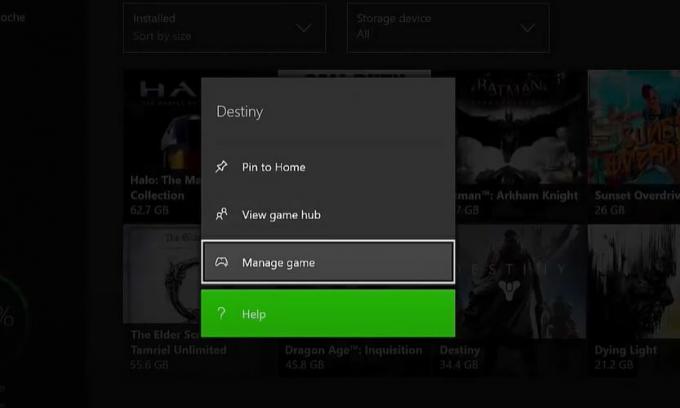
- Hallitse peliä -vaihtoehdon sisällä saat mahdollisuuden poistaa peli. Poista peli kiintolevyltä painamalla Poista-painiketta.
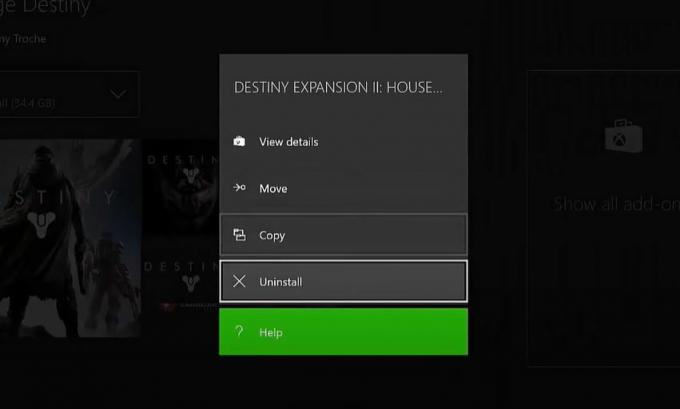
- Kun olet poistanut pelin asennuksen, sinun on siirryttävä Hallitse peliä -vaihtoehtoon ja napsauttamaan Valmis asennettavaksi -vaihtoehtoa. Siirry täältä oikealle ruudulle ja paina Asenna kaikki -painiketta pakottaaksesi poistetun pelin asennuksen sekä kaikki uusimmat lisäosat ja päivitykset.
- Nyt peli latautuu automaattisesti, ja kun se on valmis, yritä käynnistää peli uudelleen ja katso, jatkuuko ongelma.
Poista yhdistetty Microsoft-tili
Vioittunut Microsoft-tili voi myös olla syyllinen tähän Xbox One -virhekoodin 0x9b100041 virheeseen. Koska nämä virheet ovat joskus riippuvaisia Microsoft-tilitiedostoista. Useat käyttäjät ovat ilmoittaneet, että yhdistetyn tilin poistaminen ja kirjautuminen uudella on ratkaissut tämän ongelman Xbox One -konsolissa. Voit tehdä sen seuraavasti:
- Sinun on painettava ohjaimen Xbox-painiketta ja sitten Asetukset.
- Uusi valikko tulee esiin, jossa sinun on painettava Kaikki asetukset.
- Siirry Tilit-välilehdelle.
- Siirry sitten valikon oikeaan reunaan ja valitse Poista tilit -valikko.
- Sinun on valittava poistettava tili Xbox Onelta ja valittava kyseinen tili ja painettava poistopainiketta.
- Huomaa, että kaikki välimuistitiedot poistetaan, mutta kaikki arkaluontoiset tiedot.
- Kun se on valmis, yritä kirjautua sisään joko samalla tilillä tai luoda uusi tili ja katso, auttaako se.
Levyn puhdistaminen
Jos pelaat peliä fyysisen levyn kautta, on mahdollista, että viallinen levy aiheuttaa tämän ongelman pelissasi. Sitten voit korjata tämän vain puhdistaa levyn pehmeällä liinalla ja käyttää jotain alkoholipohjaista puhdistusainetta. Kun olet puhdistanut, yritä asentaa levy ja pelata peliä. Jos ongelma ei poistu, noudata seuraavaa alla olevaa tapaa.
Tyhjennä pelin välimuisti
Vioittunut pelivälimuisti voi hyvinkin olla syy ongelman takana Xbox One -pelikonsolissa. Näet, auttaako pelisi välimuistitietojen tyhjentäminen korjaamaan tämän ongelman. Ja niin tehdäkseen:
- Siirry kohtaan Asetukset >> Järjestelmä.
- Kun olet Järjestelmä-valikossa, napauta Tallennus-välilehteä ja valitse Tyhjennä paikalliset tallennetut pelit -vaihtoehto.
- Toiminto aloittaa pelin välimuistin tyhjentämisen, ja sinun on odotettava, että se poistaa välimuistitiedot kokonaan.
- Kun se on tehty, käynnistä peli uudelleen ja katso, ratkaiseeko tämä ongelman vai ei.
Joten, sinulla on se minun puoleltani tässä viestissä. Toivottavasti pidit tästä viestistä ja pystyit korjaamaan Xbox One -virhekoodin 0x9b100041 ongelman. Tähän ongelmaan voi olla useita syitä, ja se voi liittyä myös tiettyyn peliin. Kerro meille alla olevissa kommenteissa, jos kohtaat ongelmia noudattaessasi jotain edellä mainituista menetelmistä. Kerro meille myös kaikki vaiheet tai menetelmät, joita yritit ja teit työn puolestasi ratkaistaksesi tämän ongelman Xbox Onella. Seuraavaan viestiin asti... Kippis!
Six Sigma ja Googlen sertifioima digitaalinen markkinoija, joka työskenteli analyytikkona Top MNC: ssä. Teknologia- ja autoharrastaja, joka haluaa kirjoittaa, soittaa kitaraa, matkustaa, ajaa pyörällä ja rentoutua. Yrittäjä ja Blogger.



